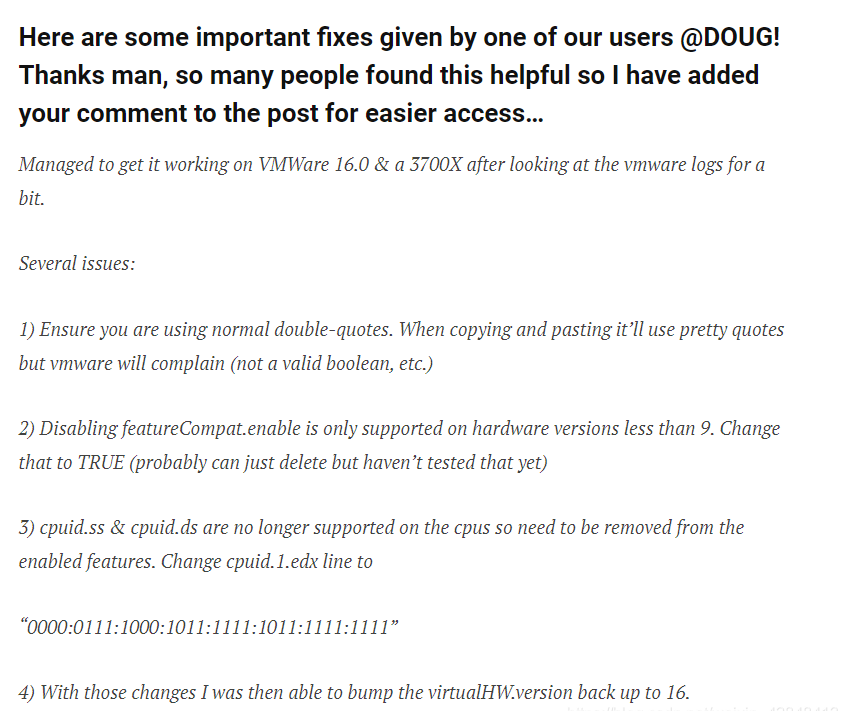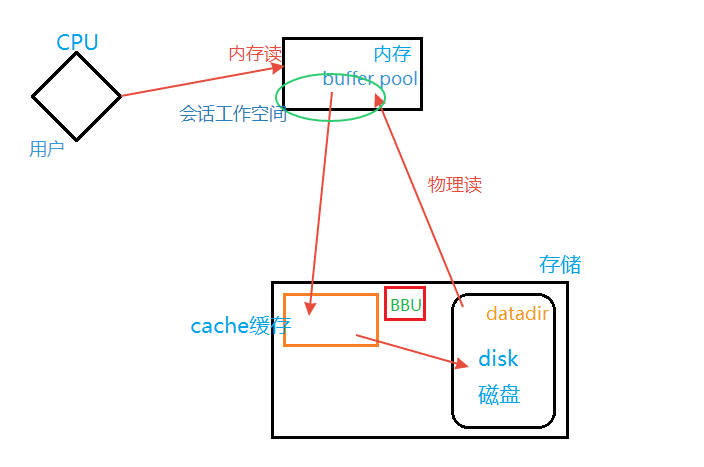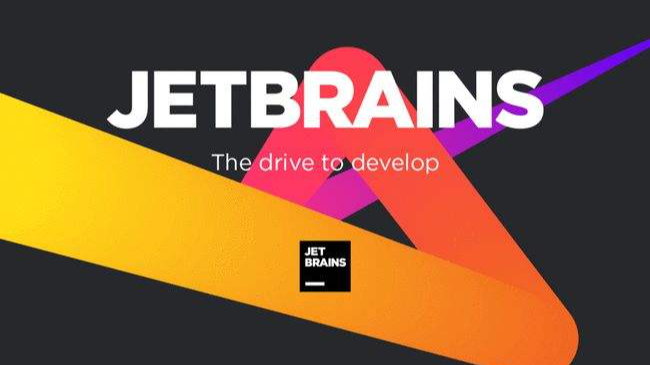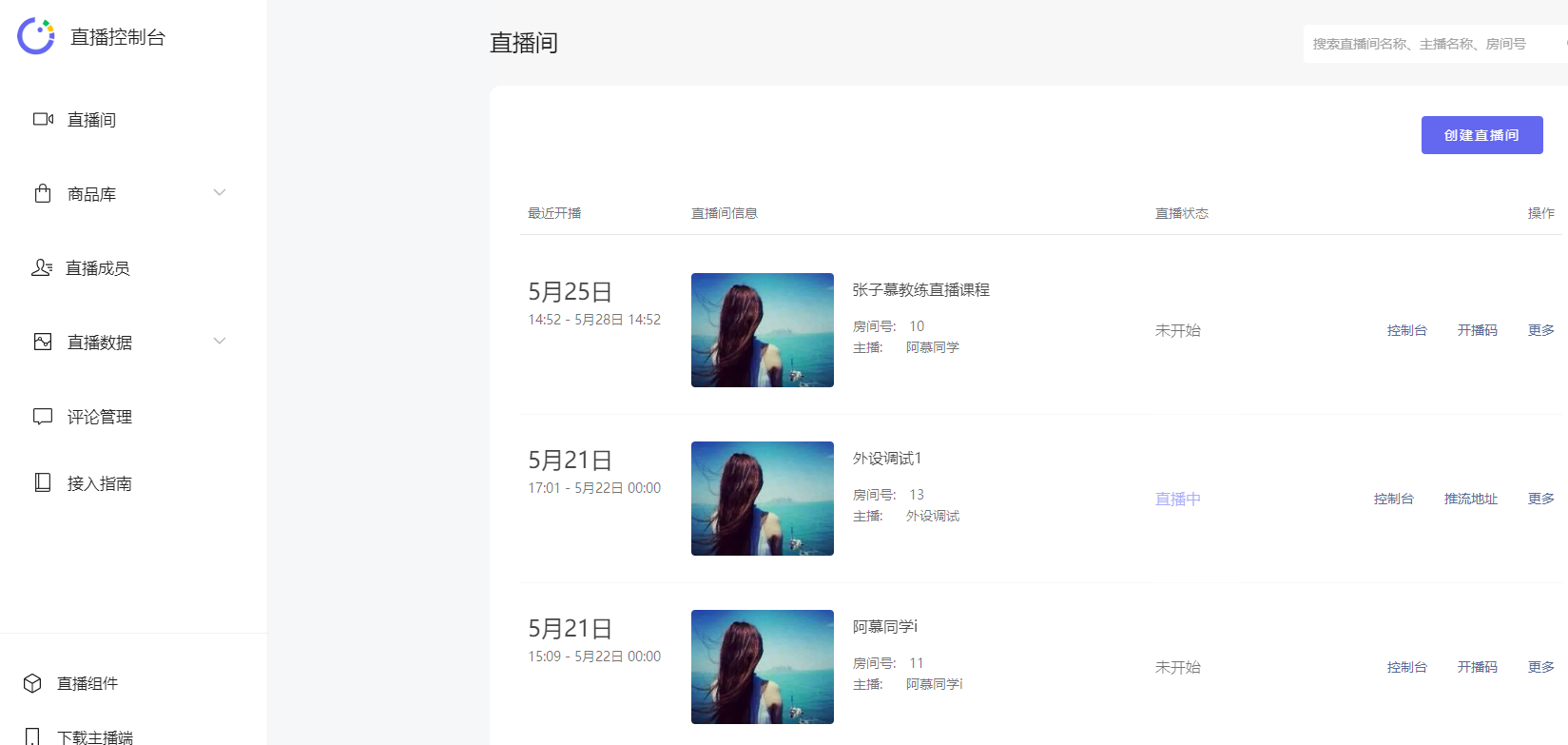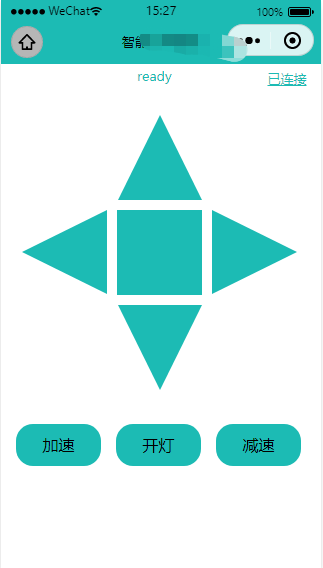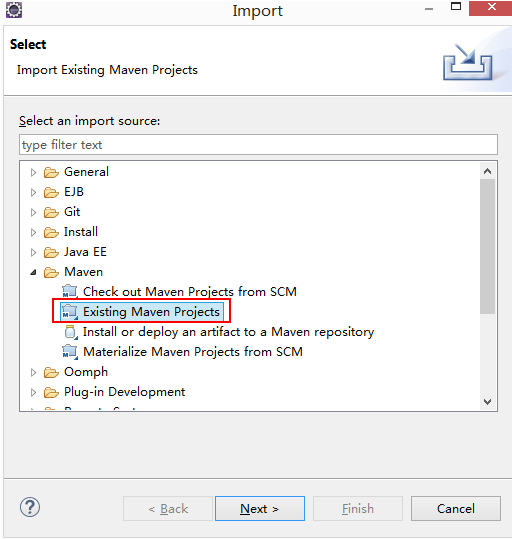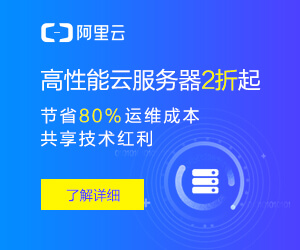内容详情 您现在的位置是: 首页> Java
搭建JavaWeb开发环境
发布时间:2020-12-25 19:31 已围观:2312
摘要搭建JavaWeb开发环境
突然要用到java做一个小项目,临时抱佛脚,学习一下java基本知识,记录一下。
下载JDK,Java的JDK又称为Java SE,是Sun公司的产品,Sun公司已经被Oracle公司收购,可以在Oracle公司的官方网站(https://www.oracle.com/index.html)下载。
1.1 下载64位Windows平台的JDK后,将得到一个名称为jdk-8u112-windows-x64.exe的安装文件,双击该文件即可安装,步骤如下:
(1)双击下载的安装文件,将弹出欢迎对话框,单击“下一步”按钮,在弹出的对话框中,可以选择安装的功能组件,这里选择默认设置。
(2)单击“下一步”按钮,使用默认的安装路径“C:\Program Files\Java\jdk1.8.0_112\”。
(3)单击“下一步”按钮,开始安装JDK。安装完成后,在弹出的对话框中,单击“关闭”按钮即可。
1.2 安装完JDK之后,配置环境变量。在Windows操作系统中,主要配置3个环境变量,分别是JAVA_HOME、Path和CLASSPATH,其中“JAVA_HOME”用来指定JDK的安装路径;“Path”用来使系统能够在任何路径下都可以识别java命令;“CLASSPATH”用来加载Java类库的路径。
在Windows 7系统中配置环境变量的步骤如下:
(1)在“计算机”图标上单击鼠标右键,在弹出的快捷菜单中选择“属性”命令,在弹出的“属性”对话框中,单击“高级”选项卡,将打开“系统属性”对话框。
(2)单击“环境变量”按钮,将弹出“环境变量”对话框,单击“系统变量”栏下的“新建”按钮,创建新的系统变量。
(3)弹出“新建系统变量”对话框,分别输入变量名“JAVA_HOME”和变量值(即JDK的安装路径),其中变量值是笔者的JDK安装路径,读者需要根据自己的计算机环境进行修改。单击“确定”按钮,关闭“新建系统变量”对话框。
(4)“环境变量”对话框中双击Path变量,对其进行修改。将原变量值最前面的“C:\ProgramData\Oracle\Java\javapath;”替换为“%JAVA_HOME%\bin;%JAVA_HOME%\jre\bin;”(注意,最后的“;”不要丢掉,它用于分割不同的变量值),单击“确定”按钮完成环境变量的设置。
(5)“环境变量”对话框中,单击“系统变量”栏下的“新建”按钮,新建一个“CLASSPATH”变量,变量值为“.;%JAVA_HOME%\lib;%JAVA_HOME%\lib\tools. jar;”。
(6)Windows+R,然后在“运行”对话框中输入“cmd”并单击“确定”按钮启动控制台。在控制台中输入javac 命令,按下键,将输出JDK的编译器信息,其中包括修改命令的语法和参数选项等信息。这说明JDK环境搭建成功。
2. 下载和安装TomCat服务器可以到它的官方网站(http://tomcat.apache.org)中下载,将得到一个名称为apache-tomcat-8.0.15.exe的文件,具体步骤如下:
(1)双击apache-tomcat-8.0.15.exe文件,打开安装向导对话框,单击“Next”按钮后,在打开的许可协议对话框中,单击“I Agree”按钮,接受许可协议,将打开Choose Components对话框,在该对话框中选择需要安装的组件,通常保留其默认选项。

(2)单击“Next”按钮,在打开的对话框中设置访问Tomcat服务器的端口及用户名和密码,通常保留默认配置,即端口为8080、用户名为admin、密码为admin。

(3)单击“Next”按钮,在打开的Java Virtual Machine对话框中选择Java虚拟机路径,这里将自动选择JDK的安装路径。
(4)单击“Next”按钮,将打开Choose Install Location对话框。在该对话框中可通过单击“Browse”按钮更改Tomcat的安装路径,这里将其更改为D:\Tomcat 8.0目录下。
(5)单击“Install”按钮,开始安装Tomcat。
(6)选择“开始”/“所有程序”/“Apache Tomcat 8.0 Tomcat 8”/“Monitor Tomcat”命令,在任务栏右侧的系统托盘中将出现图标,在该图标上单击鼠标右键,在打开的快捷菜单中选择Start service菜单项,启动Tomcat。
(7)打开IE浏览器,在地址栏中输入地址“http://localhost:8080”访问Tomcat服务器。
3. Eclipse的下载与安装
Eclipse的官方网站(网址为:http://www.eclipse.org),双击安装目录下的eclipse.exe文件,即可启动Eclipse。

声明:本文内容摘自网络,版权归原作者所有。如有侵权,请联系处理,谢谢~
转发:https://blog.csdn.net/qq_44723773/article/details/107666755
赞一个 (4)